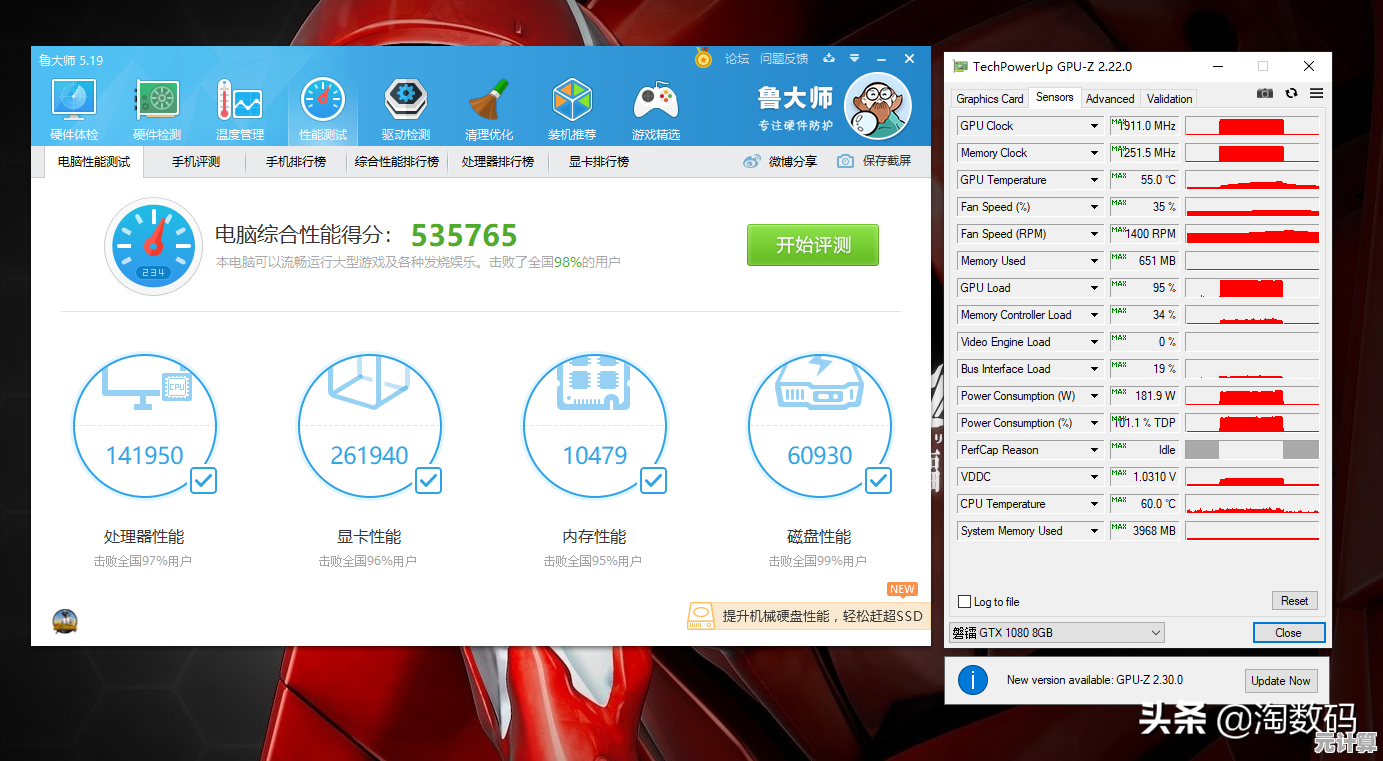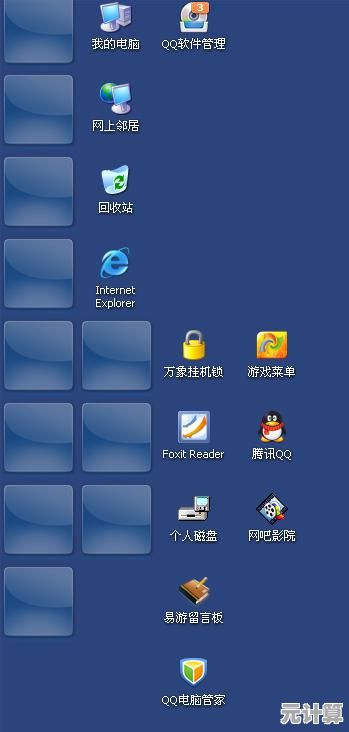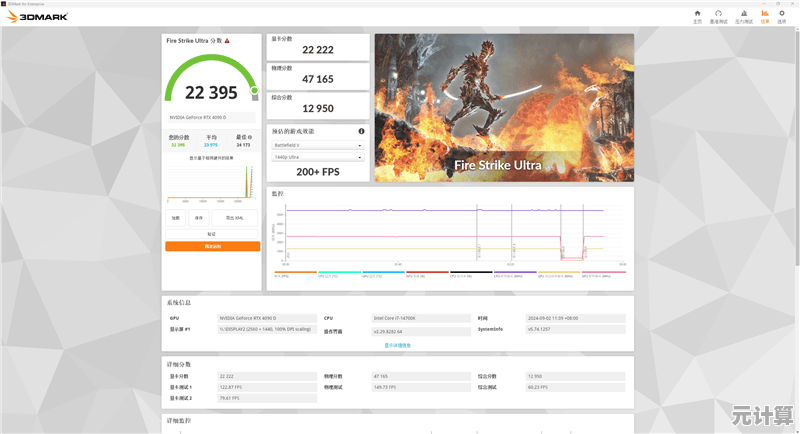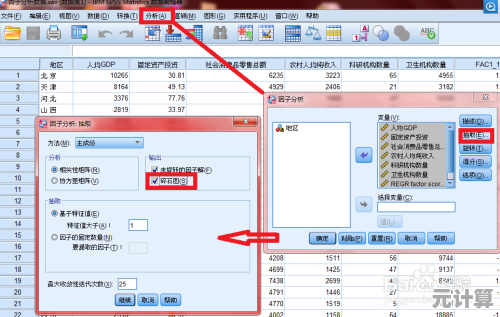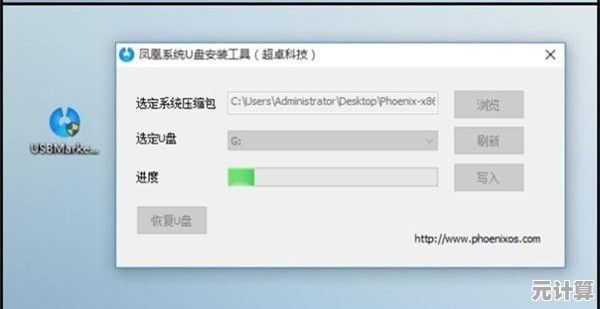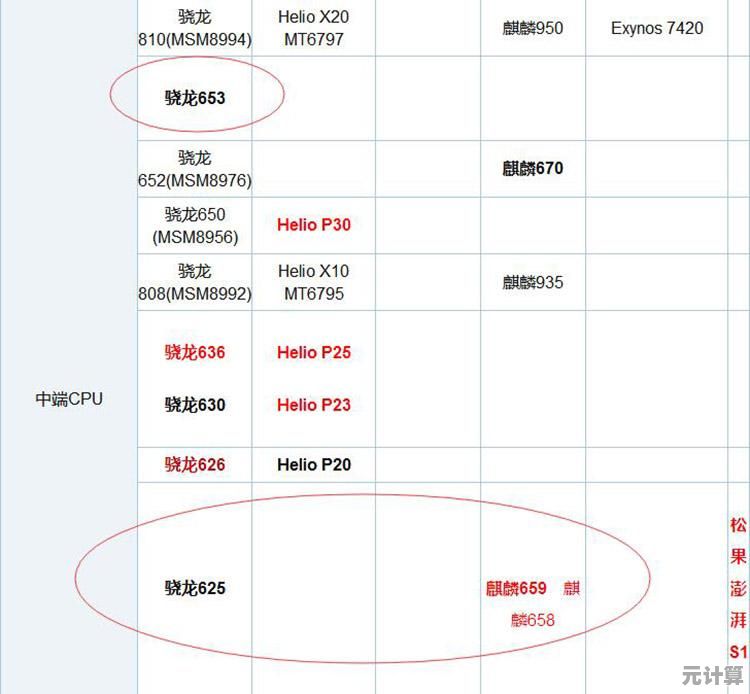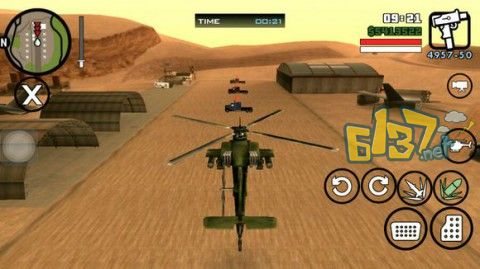Win11系统升级指南:使用ISO镜像文件进行全新安装步骤解析
- 问答
- 2025-10-02 15:37:19
- 1
Win11升级记:我用ISO镜像重装系统的那些事儿
行吧,又到了系统升级的时候,说实话,每次Windows大版本更新我都挺纠结的——直接OTA升级怕留一堆旧系统的垃圾,用官方工具又总觉得少了点掌控感,行,这次干脆直接整ISO镜像安装,从头来过。
我之前用的是Win10,用了快三年,系统盘都快红了,各种临时文件和注册表垃圾清都清不完,微软说Win11对SSD优化更好,还有那个“贴靠布局”功能对我这种经常多窗口干活的人挺实用(虽然最后发现用的也不多哈哈),但说实话,最初我是有点犹豫的,毕竟重装系统意味着所有软件都得重新折腾一遍……
为什么要用ISO镜像安装?
官方推送的升级当然最简单,但就像你搬家时把所有旧东西囫囵塞进新房子——表面光鲜,抽屉里还是乱的,我之前试过用Windows Update升级同事的电脑,结果蓝牙驱动居然挂了,耳机连不上,折腾了半天才搞定,所以这次我铁了心:要搞就搞彻底的。
实操开始,坑点比想象的多
第一步:找ISO镜像
微软官网其实藏得挺深,很多人不知道其实不用第三方工具就能下官方镜像——打开Microsoft官网的「下载Windows 11」页面,选择「下载ISO文件」,注意!这里需要选“Windows 11 (multi-edition ISO)”,不然可能会下到单语言版(我差点就点错了)。
个人建议:别用那些来源不明的镜像站,鬼知道里面有没有加料,我之前帮朋友重装,从某不知名网站下了镜像,装完居然绑了一堆2345全家桶……淦。
第二步:制作启动U盘
拿了ISO之后得做个启动盘,我用的Rufus,这工具真是良心,还帮自动跳过TPM检测(老电脑的救星),不过要注意:U盘至少8GB,而且数据会被清空!我就曾经手滑选错了盘,把存工作资料的U盘给格了……(泪)
第三步:BIOS设置与安装
重启进BIOS改启动顺序这个步骤,不同主板真的差别巨大,我自己的台式机按Del就行,但朋友的联想笔记本得狂按F12+Fn,还有一次遇到一台惠普要先关掉「Secure Boot」才能认U盘……这里如果卡住了别慌,百度一下“你的电脑型号+进BIOS方式”基本都能解决。
安装过程中有个关键选择:要不要保留文件和应用? 既然都走到这步了,当然选“自定义:仅安装Windows”——彻底重来才是灵魂啊!
然后就是分区界面,这里我翻过车:之前没备份直接删了所有分区,结果发现有个盘存着没同步的论文资料……现在学乖了,装系统前先把整个C盘重要文件拖到D盘(或者云盘),然后只格式化系统分区。
装完才是开始……真的
系统装好那一刻挺爽的,桌面干净得像刚擦过的玻璃,但接下来就是装驱动、装软件、调设置——这个过程我花了整整一个下午。
- 驱动建议:别乱下第三方驱动助手!Win11自带的更新其实能搞定大部分,显卡驱动去NVIDIA/AMD官网下,声卡和网卡驱动用主板品牌提供的(比如我的华硕主板就去官网下了个Audio Console)
- 软件生态:Win11的应用商店依然有点鸡肋,常用的Chrome、微信、Spotify还是得自己去官网下,不过这次我刻意没装那些“优化工具”(比如XX卫士),系统反而更流畅了……
- 玄学体验:任务栏居中我至今没完全习惯,有时候手还是会下意识往左下角甩,但动画效果是真的顺滑,尤其是窗口最小化的时候——这种细微的愉悦感,大概就是折腾的意义吧。
说点真心话
ISO安装听起来技术宅,但其实没那么可怕,最大的好处是干净,而且你能控制每一步(比如直接分区分出200GB给C盘,再也不怕系统盘爆红),但如果你对电脑不太熟,或者没时间折腾,官方升级工具也挺好——人生够累了,有时候没必要硬核。
最后扔个冷知识:安装时断网可以跳过微软账户登录(用test@test.com这种乱输就能跳过去),但部分功能会受限……我自己还是老老实实登录了,毕竟OneDrive同步确实香。
啦,装系统就像给电脑重启人生——有点麻烦,但搞完之后那种“一切重新开始”的感觉,真的不错。
(哦对了,装完记得第一件事:打开存储设置,开启“自动清临时文件”……别问我怎么知道的)
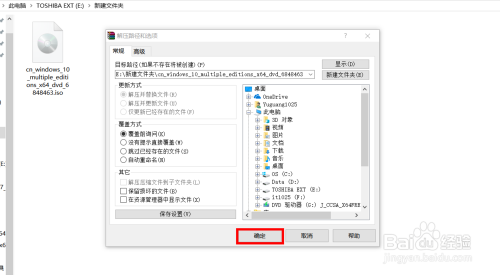
本文由其莺莺于2025-10-02发表在笙亿网络策划,如有疑问,请联系我们。
本文链接:http://max.xlisi.cn/wenda/49120.html